 |
インストール(ブイエスラド アドバンス) |
- Q1
インストールするときにMATLAB・・・というものをインストールする必要があるようですが、インストールするとパソコンが遅くなるなどの影響はないでしょうか。
- -A1-アドバンスの動作に必要となる「MATLAB Runtime 8.5.1 (32ビット)」をインストールすることにより、PCのハードディスク容量を1.5GB程度消費します。また、すでに「MATLAB Runtime」または「MATLAB Compiler Runtime(MCR)」の8.5.1以外のバージョンがインストールされており他のプログラムでご使用されている場合は、念のためPCの管理者の方にご確認のうえインストールいただくことを推奨します。
- Q2
インストールパスワードを教えてください。
- -A2-パッケージに印字されているライセンスキーをご確認ください。
パッケージが手元にない場合は、ユーザー登録が完了していれば、サポートセンターまでご連絡いただくことでご確認いただけます。
- Q3
プラスをアンインストールしないといけないのでしょうか?
- -A3-アンインストールは不要です。プラスと同時に起動することもできます。ただし、同時処理は行わないでください。
- Q4
インストーラが起動しないのですが、こわれているのではないでしょうか?
- -A4-アドバンスのインストーラは、環境により起動に5分以上の時間がかかることが確認されていますので、しばらくお待ちください。

 |
インストール(全バージョン共通) |
- Q1
インストールする方法は?
- -A1-プラス:DVDを入れて開いた後、Setup.exeをダブルクリックしてください。
アドバンス:DVDを入れて開いた後、フォルダ名の指示に従ってインストールしてください。
詳細はインストールマニュアルをご参考ください。
- Q2
インストール時に特別な操作が必要ですか?
- -A2-ライセンスキー入力以外は画面の指示に従っていただければ特別な操作は必要ありません。
- Q3
ワークステーションにシステムを載せることは可能ですか?
- -A3-動作環境が記載の条件を満たしていれば動作する可能性がありますが、ワークステーションの動作に影響を与える可能性もありますので、基本的にインストールしないことをお勧めいたします。
- Q4
インストールは完了したものの、起動時にアラートが表示され、起動できません。
- -A4-「ブイエスラド」のインストール後、起動時に以下のようなアラート画面が表示されることがあります。
これは、OS が Windows 10で、「ブイエスラド」の起動に必要となる
「.NET Framework3.5(.NET2.0および3.0を含む)」がインストールされていない場合に発生する現象です。
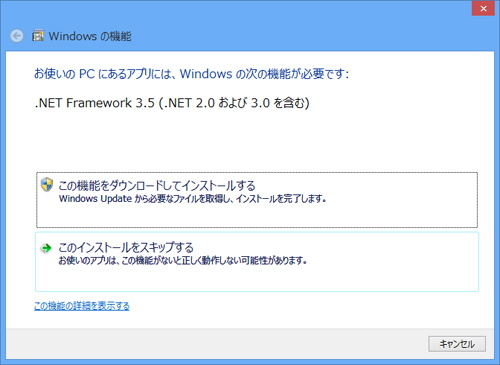
【対策】
アラート画面の、「この機能をダウンロードしてインストールする」を選択いただき、画面の指示に従って「.NET Framework 3.5(.NET2.0および3.0を含む)」をインストールしてください。
インターネットに接続していない場合は、Windows 10 のインストール メディア (ISO イメージや DVD)を使用することでインストール可能です。
※インストールメディアはPCの Windows10 のバージョンに対応したメディアをご使用ください。
※なお、以下でご案内申し上げるマイクロソフト社のWebサイトURL及び電話番号等の情報は、弊社が管理するWebサイトではないため、予告なく変更されることがありますこと、また、サイトアクセスによるなんらかの不都合につきましても、保証できかねますこと、ご理解ご了承ください。
◆手順
マイクロソフトのWebサイト(下記URL)をご参照ください。
●マイクロソフト社「.NET Framework 3.5 を有効化する手順について ( Windows 10 )」
https://blogs.technet.microsoft.com/askcorejp/2018/10/05/enable_net35_win10/
◆インターネット接続を行っていない、かつインストールメディアが手元にない場合
ご施設様のインターネットに接続されている別のパソコンにて、ボリュームライセンスサービスセンター(下記URL)にて、発行ください。パスワード等が不明な場合は、マイクロソフトパートナー コール センター(0120-70-8105 受付時間 9:00 - 17:30/土日祝日、指定休業日を除く)までお問い合わせください。
https://www.microsoft.com/ja-jp/licensing/default.aspx
- Q5
インストールする際に、「発行元不明」と表示されますが、「はい」「いいえ」の何れを選択すればよいのでしょうか?
- -A5-「はい」を選択してください。インストールが続行されます。
環境によっては、以下のような「発行元不明」の画面が表示されることがありますが、この原因は、「ブイエスラド」で採用しているした電子署名方式がこれまでより新しい方式であり、Windows 7 以前のOSの通常設定では対応できていないためであり、インストーラーに問題があるわけではありません。
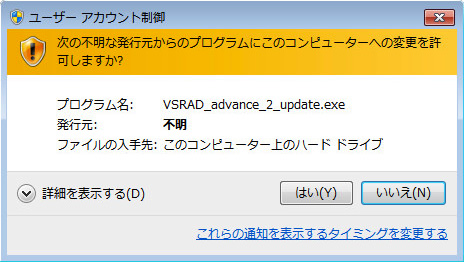
|